origin作图常用技巧
- 格式:doc
- 大小:2.00 MB
- 文档页数:10
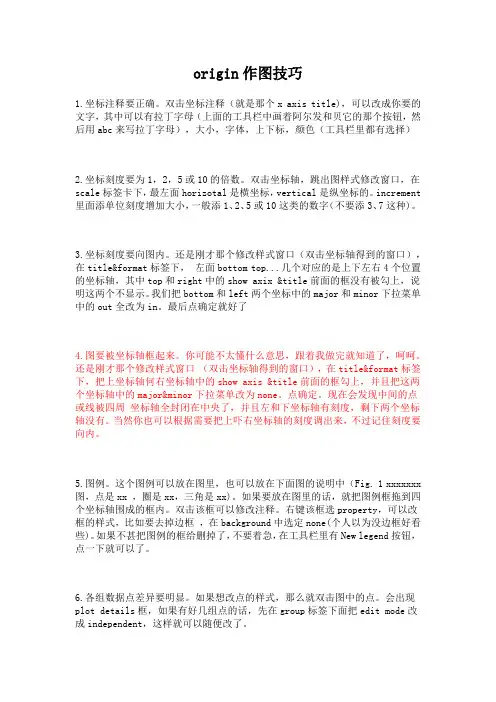
origin作图技巧1.坐标注释要正确。
双击坐标注释(就是那个x axis title),可以改成你要的文字,其中可以有拉丁字母(上面的工具栏中画着阿尔发和贝它的那个按钮,然后用abc来写拉丁字母),大小,字体,上下标,颜色(工具栏里都有选择)2.坐标刻度要为1,2,5或10的倍数。
双击坐标轴,跳出图样式修改窗口,在scale标签卡下,最左面horizotal是横坐标,vertical是纵坐标的。
increment 里面添单位刻度增加大小,一般添1、2、5或10这类的数字(不要添3、7这种)。
3.坐标刻度要向图内。
还是刚才那个修改样式窗口(双击坐标轴得到的窗口),在title&format标签下,左面bottom top...几个对应的是上下左右4个位置的坐标轴,其中top和right中的show axix &title前面的框没有被勾上,说明这两个不显示。
我们把bottom和left两个坐标中的major和minor下拉菜单中的out全改为in。
最后点确定就好了4.图要被坐标轴框起来。
你可能不太懂什么意思,跟着我做完就知道了,呵呵。
还是刚才那个修改样式窗口(双击坐标轴得到的窗口),在title&format标签下,把上坐标轴何右坐标轴中的show axis &title前面的框勾上,并且把这两个坐标轴中的major&minor下拉菜单改为none。
点确定。
现在会发现中间的点或线被四周坐标轴全封闭在中央了,并且左和下坐标轴有刻度,剩下两个坐标轴没有。
当然你也可以根据需要把上吓右坐标轴的刻度调出来,不过记住刻度要向内。
5.图例。
这个图例可以放在图里,也可以放在下面图的说明中(Fig. 1 xxxxxxx 图,点是xx ,圈是xx,三角是xx)。
如果要放在图里的话,就把图例框拖到四个坐标轴围成的框内。
双击该框可以修改注释。
右键该框选property,可以改框的样式,比如要去掉边框,在background中选定none(个人以为没边框好看些)。
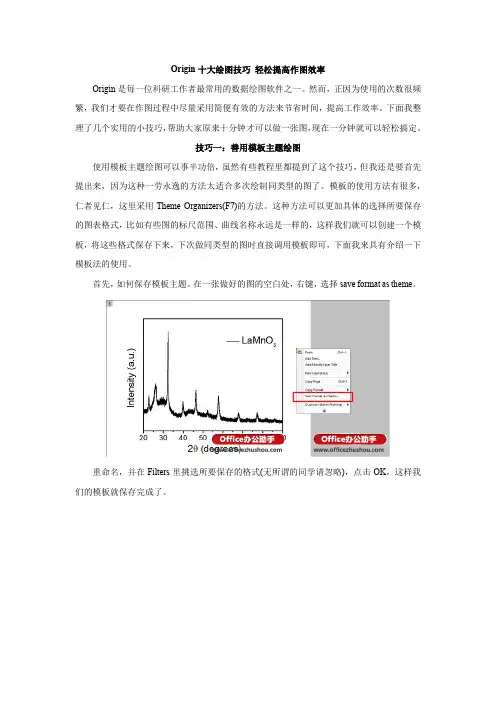
Origin十大绘图技巧轻松提高作图效率Origin是每一位科研工作者最常用的数据绘图软件之一。
然而,正因为使用的次数很频繁,我们才要在作图过程中尽量采用简便有效的方法来节省时间,提高工作效率。
下面我整理了几个实用的小技巧,帮助大家原来十分钟才可以做一张图,现在一分钟就可以轻松搞定。
技巧一:善用模板主题绘图使用模板主题绘图可以事半功倍,虽然有些教程里都提到了这个技巧,但我还是要首先提出来,因为这种一劳永逸的方法太适合多次绘制同类型的图了。
模板的使用方法有很多,仁者见仁,这里采用Theme Organizers(F7)的方法。
这种方法可以更加具体的选择所要保存的图表格式,比如有些图的标尺范围、曲线名称永远是一样的,这样我们就可以创建一个模板,将这些格式保存下来,下次做同类型的图时直接调用模板即可,下面我来具有介绍一下模板法的使用。
首先,如何保存模板主题。
在一张做好的图的空白处,右键,选择save format as theme。
重命名,并在Filters里挑选所要保存的格式(无所谓的同学请忽略),点击OK,这样我们的模板就保存完成了。
接下来我们通过一个具体的实例来学习如何调用模板主题快速作图。
首先,先做出一张草图。
然后按F7,弹出Theme Organizers对话框,选中刚才保存的主题,点击Apply Now,然后Close,即可。
技巧一总结:对于科研工作者来说,所要做的图有无数个,但这些图的类别是有限的,我们可以尽可能多地保存不同类别的模板主题,这样就可以保证每次做出的图美观准确,而且节约至少40%的绘图时间。
技巧二:搭配使用Excel制作数据处理模板有了技巧一,做一张图就是鼠标点几下的事了。
然而事与愿违,很多情况下并不是把仪器测得的原始数据直接导入到Origin里作图就可以了,因为原始数据的横纵坐标单位往往与期刊所要求的单位不一致等等的情况,需要对原始数据进行处理,虽然在Origin里也可以使用set column values功能对每一列进行处理,但当数据量较大时,我们就可以求助我们的老朋友Excel来制作数据处理模板了。

使用origin绘图的简单教程每年到修改论文的时候,发现很多同学不懂图形和数据处理,出来的图形惨不忍睹。
有的人想学没处学,有的根本不想学,最后的结果是研究生给本科生干活,老师给学生干活。
所以有空的时候,想以这种方式写一点数据处理技术,给自己的未来减负.1.Origin如何输出图表以及在word中如何插入在word中插入origin的图表,一种是携带数据的,就是说点击它可以进入origin进行修改,这种适合文章还没定稿之前;另外一种直接就是图片格式的图表,无法进行数据修改,只能进行图片编辑,适合投稿的时候使用,这样别人就无法窥探你的数据。
1。
携带数据方式最简单的方法就是在origin图表页面直接按ctrl+c,然后在word里按ctrl+v,也就是万能的粘贴-复制=_=还可以点击origin菜单栏edit—copy page,然后在word里粘贴第三种方法稍微麻烦点,origin直接保存project,在word里插入-对象-由文件创建—浏览,选择刚刚保存的.opj格式的文件即可。
2。
图片格式origin菜单栏file-export page,保存的时候可以选择你要保存的类型,可以选择需要的格式,比如jpg、gif图片格式等,DPI分辨率一般设置为300就足够了。
(我用的中文绿色版的,嘿嘿)下面在word里直接插入图片,相信这一步大家都会,呵呵。
PS:用ORIGIN编制了一个曲线图,将图标添加进WORD里面之后,曲线中的汉字说明都变成了“?”。
解决方法是在origin中选择的汉字字体不是宋体,改为宋体就可以了另外,建议用高版本的origin2.origin软件如何对jpg图片添加文字首先把JPG图片导入origin中,在origin中新建个Layout,然后File >Im port Image……将图片导入到Layout,将图片调整好大小比例。
点击左侧工具栏上的“T”(Text Tool)按钮,在图片上你要插入文字的位置点击,此时可以输入文字了.修改完成后,File 〉Export Page 同样将图片导出即可3.origin如何在画出的曲线上取点,通过一组数据拟合出一条曲线,现在想在曲线上取点,并做标记可以点击Origin 左侧工具栏上的”田“ 工具图标,然后点击在你的曲线上,这样就选择了一个数据点,相应的X,Y 坐标值也会显示出来。
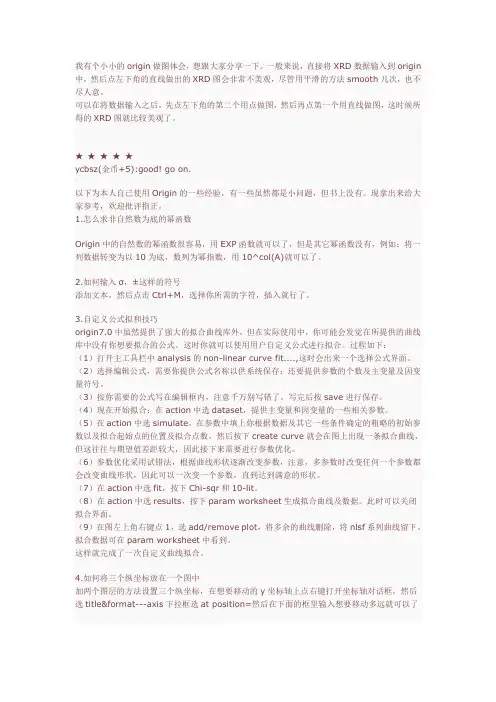
我有个小小的origin做图体会,想跟大家分享一下。
一般来说,直接将XRD数据输入到origin 中,然后点左下角的直线做出的XRD图会非常不美观,尽管用平滑的方法smooth几次,也不尽人意。
可以在将数据输入之后,先点左下角的第二个用点做图,然后再点第一个用直线做图,这时候所得的XRD图就比较美观了。
★★★★★ycbsz(金币+5):good! go on.以下为本人自己使用Origin的一些经验,有一些虽然都是小问题,但书上没有。
现拿出来给大家参考,欢迎批评指正。
1.怎么求非自然数为底的幂函数Origin中的自然数的幂函数很容易,用EXP函数就可以了,但是其它幂函数没有,例如:将一列数据转变为以10为底,数列为幂指数,用10^col(A)就可以了。
2.如何输入σ,±这样的符号添加文本,然后点击Ctrl+M,选择你所需的字符,插入就行了。
3.自定义公式拟和技巧origin7.0中虽然提供了强大的拟合曲线库外,但在实际使用中,你可能会发觉在所提供的曲线库中没有你想要拟合的公式。
这时你就可以使用用户自定义公式进行拟合。
过程如下:(1)打开主工具栏中analysis的non-linear curve fit....,这时会出来一个选择公式界面。
(2)选择编辑公式,需要你提供公式名称以供系统保存;还要提供参数的个数及主变量及因变量符号。
(3)按你需要的公式写在编辑框内,注意千万别写错了。
写完后按save进行保存。
(4)现在开始拟合:在action中选dataset,提供主变量和因变量的一些相关参数。
(5)在action中选simulate,在参数中填上你根据数据及其它一些条件确定的粗略的初始参数以及拟合起始点的位置及拟合点数,然后按下create curve就会在图上出现一条拟合曲线,但这往往与期望值差距较大,因此接下来需要进行参数优化。
(6)参数优化采用试错法,根据曲线形状逐渐改变参数,注意,多参数时改变任何一个参数都会改变曲线形状,因此可以一次变一个参数,直到达到满意的形状。
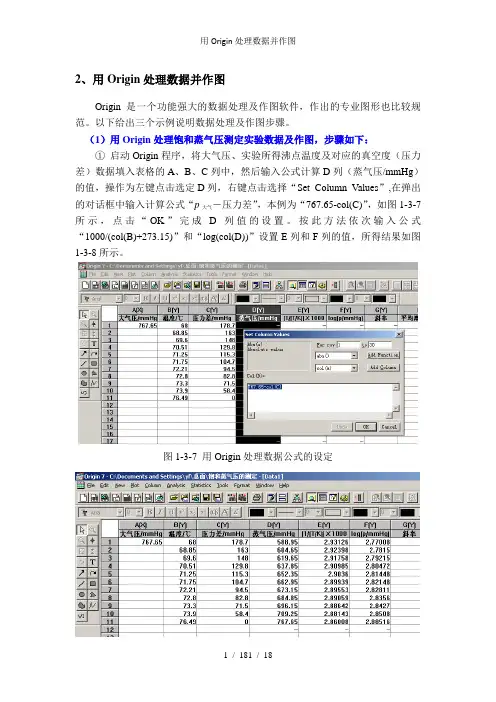
2、用Origin处理数据并作图Origin是一个功能强大的数据处理及作图软件,作出的专业图形也比较规范。
以下给出三个示例说明数据处理及作图步骤。
(1)用Origin处理饱和蒸气压测定实验数据及作图,步骤如下:①启动Origin程序,将大气压、实验所得沸点温度及对应的真空度(压力差)数据填入表格的A、B、C列中,然后输入公式计算D列(蒸气压/mmHg)的值,操作为左键点击选定D列,右键点击选择“Set Column Values”,在弹出-压力差”,本例为“767.65-col(C)”,如图1-3-7的对话框中输入计算公式“p大气所示,点击“OK”完成D列值的设置。
按此方法依次输入公式“1000/(col(B)+273.15)”和“log(col(D))”设置E列和F列的值,所得结果如图1-3-8所示。
图1-3-7 用Origin处理数据公式的设定图1-3-8 用Origin处理数据结果②对上述所得数据进行作图:点击菜单栏中的“Plot”,然后选择“Scatter”,弹出如图1-3-9所示对话框,在列表中选择所需列为X或Y,本例中以E列作为X,即选中E[Y]列,点击<->X键,如图1-3-9中箭头所示,F列作为Y,即选中F[Y]列,点击<->Y键,然后点击“OK”即给出散点图,如图1-3-10所示。
若要作多组散点图,可以在图1-3-9所示对话框中选定一组X,Y后点击Add,然后继续添加相应列为X和Y即可。
作散点图的方法也可以是先直接将E列设置为X,方法是选中E列,点击菜单栏中的“Column”→“Set as X”,即设为“E[X2]”,同时F列也变为“F[Y2]”,然后同时选中E[X2]列和F[Y2]列,点击菜单栏中的“Plot”,然后选择“Scatter”亦可得到图1-3-10所示结果。
图1-3-9 用Origin作图方法图1-3-10 用Origin作散点图结果然后对所得散点图进行线性拟合,方法是左键点击“Analysis”选择“Fit linear”,即得拟合的直线,并在右下端窗口给出了拟合后的线性方程,其斜率B、截距A以及相关性R等信息,如图1-3-11所示,如果右下端窗口未显示相关信息,则点击菜单栏中“View”→“Results Log”即可显示。
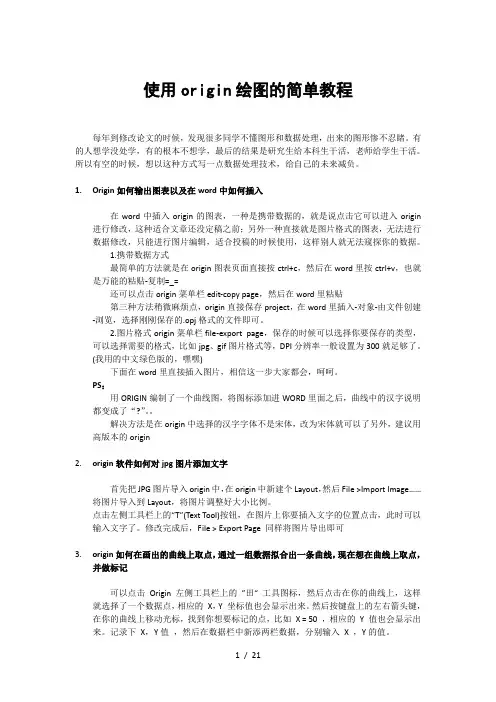
使用origin绘图的简单教程每年到修改论文的时候,发现很多同学不懂图形和数据处理,出来的图形惨不忍睹。
有的人想学没处学,有的根本不想学,最后的结果是研究生给本科生干活,老师给学生干活。
所以有空的时候,想以这种方式写一点数据处理技术,给自己的未来减负。
1.Origin如何输出图表以及在word中如何插入在word中插入origin的图表,一种是携带数据的,就是说点击它可以进入origin 进行修改,这种适合文章还没定稿之前;另外一种直接就是图片格式的图表,无法进行数据修改,只能进行图片编辑,适合投稿的时候使用,这样别人就无法窥探你的数据。
1.携带数据方式最简单的方法就是在origin图表页面直接按ctrl+c,然后在word里按ctrl+v,也就是万能的粘贴-复制=_=还可以点击origin菜单栏edit-copy page,然后在word里粘贴第三种方法稍微麻烦点,origin直接保存project,在word里插入-对象-由文件创建-浏览,选择刚刚保存的.opj格式的文件即可。
2.图片格式origin菜单栏file-export page,保存的时候可以选择你要保存的类型,可以选择需要的格式,比如jpg、gif图片格式等,DPI分辨率一般设置为300就足够了。
(我用的中文绿色版的,嘿嘿)下面在word里直接插入图片,相信这一步大家都会,呵呵。
PS:用ORIGIN编制了一个曲线图,将图标添加进WORD里面之后,曲线中的汉字说明都变成了“?”。
解决方法是在origin中选择的汉字字体不是宋体,改为宋体就可以了另外,建议用高版本的origin2.origin软件如何对jpg图片添加文字首先把JPG图片导入origin中,在origin中新建个Layout,然后File >Im port Image……将图片导入到Layout,将图片调整好大小比例。
点击左侧工具栏上的“T”(Text Tool)按钮,在图片上你要插入文字的位置点击,此时可以输入文字了。
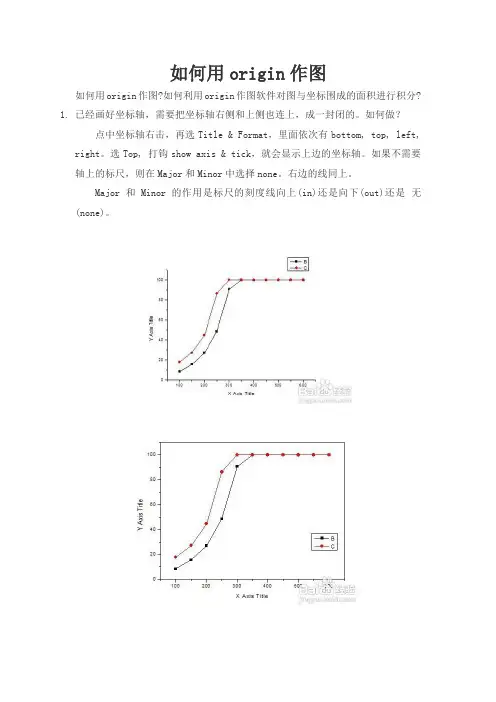
如何用origin作图如何用origin作图?如何利用origin作图软件对图与坐标围成的面积进行积分?1.已经画好坐标轴,需要把坐标轴右侧和上侧也连上,成一封闭的。
如何做?点中坐标轴右击,再选Title & Format,里面依次有bottom, top, left, right。
选Top, 打钩show axis & tick,就会显示上边的坐标轴。
如果不需要轴上的标尺,则在Major和Minor中选择none。
右边的线同上。
Major和Minor的作用是标尺的刻度线向上(in)还是向下(out)还是无(none)。
2.画好图之后,菜单栏—Edit---Copy page (编辑—复制页面),之后到word直接粘贴即可。
Word里的图直接双击,可以直接打开origin,重新编辑和修改图。
修改好之后,菜单栏--文件—更新***.doc,即可同步到word。
此时出现的文件是可以用Origin打开的,如果不想别人打开,将Word中的图片Ctrl+C,再Ctrl+V就可以了。
双击图片,看看图片大小效果吧,ps. 1 inch = 2.54 centimeter。
用origin做完图后,怎么导出放在word中呢,用cope page 还是export page啊,论文中都是用什么形式的呢?cope page,粘到word中双击还可以修改。
论文写作中使用tiff格式比较多,如果图表已经完成,可以直接输出为tiff格式的图片,再插入到文档中。
export比较好,可以输出多种格式的图片:bmp,jpg, eps,pdf等等,几乎什么格式都有了。
当然,你如果想在word里还对图进行修改,copy是最好了,这样在word里面双击就可以修改图了。
正式刊发的论文大多偏爱eps的,清晰而又不大。
投文章的话,大多数期刊都要求用TIFF格式的,copy page肯定不行,还是用export好一些,导出时,图片格式和分辨率都是可选的,而且用图片格式安全一些,不会在不知情的情况下被改动,用copy page的话,只要是word 文档,任何人都是可以改动图中数据的。
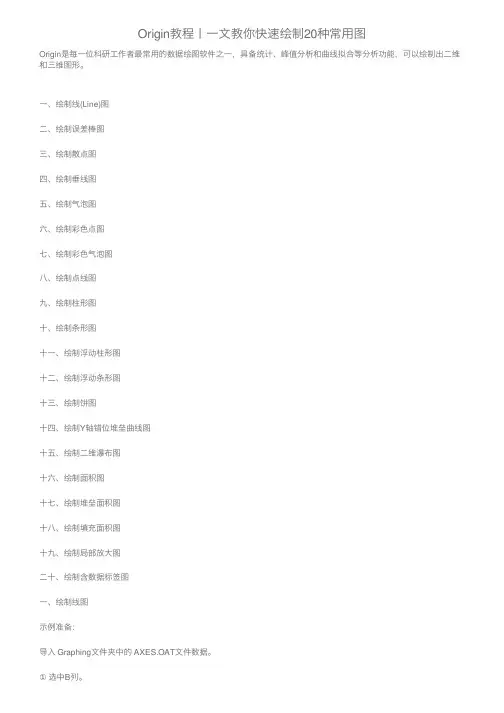
Origin教程⼁⼀⽂教你快速绘制20种常⽤图Origin是每⼀位科研⼯作者最常⽤的数据绘图软件之⼀,具备统计、峰值分析和曲线拟合等分析功能,可以绘制出⼆维和三维图形。
⼀、绘制线(Line)图⼆、绘制误差棒图三、绘制散点图四、绘制垂线图五、绘制⽓泡图六、绘制彩⾊点图七、绘制彩⾊⽓泡图⼋、绘制点线图九、绘制柱形图⼗、绘制条形图⼗⼀、绘制浮动柱形图⼗⼆、绘制浮动条形图⼗三、绘制饼图⼗四、绘制Y轴错位堆垒曲线图⼗五、绘制⼆维瀑布图⼗六、绘制⾯积图⼗七、绘制堆垒⾯积图⼗⼋、绘制填充⾯积图⼗九、绘制局部放⼤图⼆⼗、绘制含数据标签图⼀、绘制线图⽰例准备:导⼊ Graphing⽂件夹中的 AXES.OAT⽂件数据。
①选中B列。
②单击菜单命令【Plot】→【Line】→【Line】或2D Graphs⼯具栏的【Line】。
2D Graphs⼯具栏:如下图所⽰:⼆、绘制误差棒图形在Book1数据空⽩处,单击右键,选择“Add New Column ”,增加2列新的数据单元格“C(Y)”和“D(Y)”两列数据。
如下图所⽰:将计算得到的X轴数据,平均值,2列标准偏差分别输⼊origin的Book1数据表中,然后选中标准偏差所在列的数据,右键单击,选择”set as“,将“C(Y)列数据设置为“ Xerror ”,将“D(Y)列数据设置为“ Y error ”将如下图所⽰:三、绘制散点图选中数据,点击点击“Plot”——“Symbol”。
或者直接点击下⾯的⼯具栏选项。
各个选项的意思:Scatter(散点图); Scatter Central(中⼼散点图); Y Error(Y 误差); XY Error(XY 误差) Vertical Drop Line (垂线);Bubble (⽓泡);Color Mapped (彩标);Bubble + CM (⽓泡+彩标) 。
①选择Scatter,做出的图形如下:②选择Scatter Central,做出的图形如下:③选择Vertical Drop Line ,做出的图形如下:④选择 Bubble ,做出的图形如下:⑤选择Color Mapped ,做出的图形如下:⑥选择 Bubble + CM,做出的图形如下:四、绘制垂线图⽰例准备:导⼊ Graphing⽂件夹中的 AXES .DAT⽂件数据。
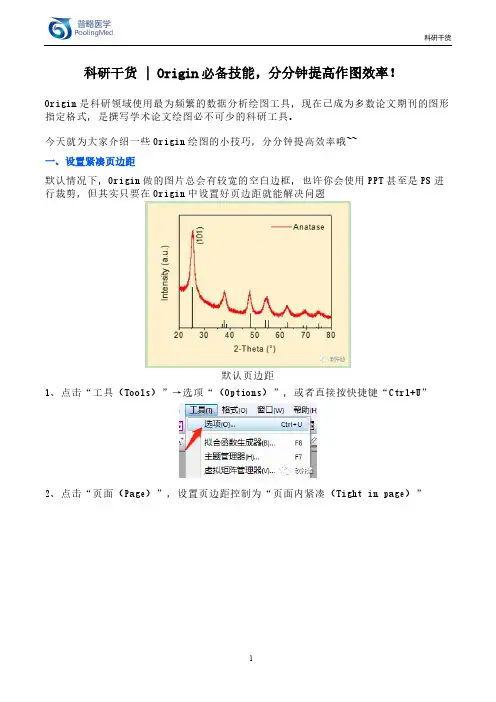
科研干货 | Origin必备技能,分分钟提高作图效率!Origin是科研领域使用最为频繁的数据分析绘图工具,现在已成为多数论文期刊的图形指定格式,是撰写学术论文绘图必不可少的科研工具。
今天就为大家介绍一些Origin绘图的小技巧,分分钟提高效率哦~~一、设置紧凑页边距默认情况下,Origin做的图片总会有较宽的空白边框,也许你会使用PPT甚至是PS进行裁剪,但其实只要在Origin中设置好页边距就能解决问题默认页边距1、点击“工具(Tools)”→选项“(Options)”,或者直接按快捷键“Ctrl+U”2、点击“页面(Page)”,设置页边距控制为“页面内紧凑(Tight in page)”页边距紧凑调整后的图片二、设置默认字体这个功能使用的可能不多,但如果用的是中文版Origin,那就必须设置了。
中文版Origin 2018的默认字体是宋体,但Sci期刊和学位论文,都要求是Times New Roman 等英文字体,将其设置为默认字体之后就不用之后一项项的修改啦。
PS:具体投稿的时候也要注意期刊的字体要求。
1、点击“工具(Tools)”→“选项(Options)”,或者直接按快捷键“Ctrl+U”2、点击“文本字体”,默认字体设置为Times New Roman三、粘贴格式,告别重复排版Get了这个技能,就再也不需要每画一张图都得把字体、坐标轴、轴线和刻度线等等通通设置一遍。
在排版好的页面上,右击→点击“复制格式”→点击“所有”,然后在要排版的页面上,右击→点击“粘贴格式”,就可以快速设置好这张图的格式啦!此外,还可以将某张设置好格式的图片保存为主题,这样新作的图就直接生成默认排版样式了。
在排版好的页面上,右击→点击“保存格式为主题”→填写主题名称,并设置为默认主题。
需要注意的是,建议勾选所有格式,如果勾选所有,会出现图片中找不到数据的情况;此外并不是所有的数据图都可以用一个主题,因此要对主题要分好类,以方便调用。

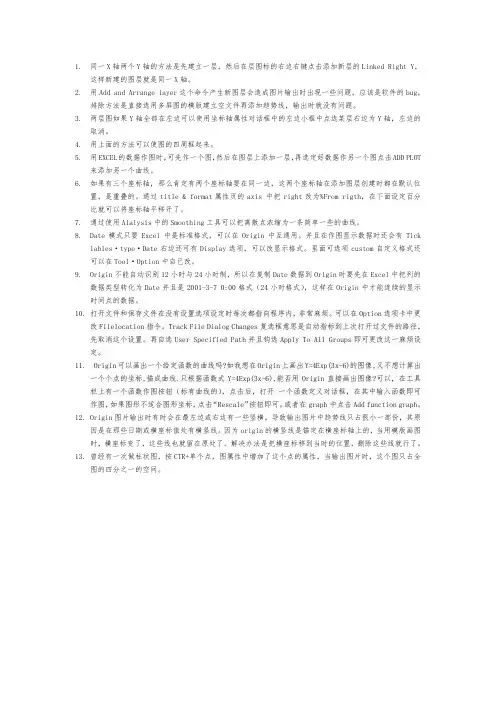
1.同一X轴两个Y轴的方法是先建立一层,然后在层图标的右边右键点击添加新层的Linked Right Y,这样新建的图层就是同一X轴。
2.用Add and Arrange layer这个命令产生新图层会造成图片输出时出现一些问题,应该是软件的bug,排除方法是直接选用多屏图的模版建立空文件再添加趋势线,输出时就没有问题。
3.两层图如果Y轴全部在左边可以使用坐标轴属性对话框中的左边小框中点选某层右边为Y轴,左边的取消。
4.用上面的方法可以使图的四周框起来。
5.用EXCEL的数据作图时,可先作一个图,然后在图层上添加一层,再选定好数据作另一个图点击ADD PLOT来添加另一个曲线。
6.如果有三个座标轴,那么肯定有两个座标轴要在同一边,这两个座标轴在添加图层创建时都在默认位置,是重叠的。
通过title & format属性页的axis 中把right改为%From rigth,在下面设定百分比就可以将座标轴平移开了。
7.通过使用Alalysis中的Smoothing工具可以把离散点浓缩为一条简单一些的曲线。
8.Date模式只要Excel中是标准格式,可以在Origin中互通用。
并且在作图显示数据时还会有Ticklables·type·Date右边还可有Display选项,可以改显示格式。
里面可选项custom自定义格式还可以在Tool·Option中自已改。
9.Origin不能自动识别12小时与24小时制,所以在复制Date数据到Origin时要先在Excel中把列的数据类型转化为Date并且是2001-3-7 0:00格式(24小时格式),这样在Origin中才能连续的显示时间点的数据。
10.打开文件和保存文件在没有设置选项设定时每次都指向程序内,非常麻烦。
可以在Option选项卡中更改Filelocation指令。
Track File Dialog Changes复选框意思是自动指标到上次打开过文件的路径,先取消这个设置。
Origin_绘图入门教程绘图是一种向大家展示自己创造力和想法的艺术形式。
在现代世界中,我们可以通过各种方法来创作和展示我们的绘图作品,其中一种方法就是使用Origin软件。
Origin是一款功能强大的数据分析和科学绘图软件,它提供了丰富的绘图工具和功能,可以帮助用户创建各种类型的图形。
在这个绘图入门教程中,我们将探索Origin软件的基本绘图功能并学习如何创建原始图形。
在开始之前,确保你已经安装了Origin软件并熟悉了它的界面。
1. 打开Origin软件并选择一个数据文件。
在Origin的工具栏中,找到并点击“文件”菜单,然后选择“打开”。
浏览你的计算机并选择一个数据文件,点击“打开”按钮。
2. 选择绘制图形的数据列。
在Origin的工作区中,找到数据列列表,选择你要绘制的数据列。
你可以使用鼠标单击来选择单个列,或按住Ctrl键并单击来选择多个列。
3. 选择绘图类型。
在Origin的菜单栏中,找到并点击“绘图”菜单,然后选择“图表类型”。
弹出一个菜单,你可以在这里选择你要创建的图表类型。
例如,柱状图、折线图、散点图等。
5. 添加图形元素。
除了图表本身,你还可以在Origin中添加各种图形元素来增强你的图表。
例如,你可以在图表上添加箭头、文本框、亮点等。
6. 调整图形样式。
Origin提供了丰富的绘图样式和颜色设置。
你可以通过点击图表元素来选择它们,并在右侧的属性窗口中更改它们的样式和颜色。
7. 导出图形。
当你完成了绘图工作并准备好展示时,你可以将图形导出为图片或其他格式。
在Origin的菜单栏中,找到并点击“文件”菜单,然后选择“另存为图片”或“导出为其他格式”。
一些使用origin作图的小小技巧重叠峰的分离 几个单独的峰由于靠得很近,会导致形成一个重叠峰的形成。
如果想计算几个峰之间的面积比的话,就需要先把这个重叠峰分离成几个单独的峰。
举个例子,比如在做聚合物多晶x射线衍射的时候,不同晶型的衍射峰与无定形部分的衍射峰彼此重叠,这些峰对应的面积比与它们之间的含量比成线性关系。
通过计算晶体衍射峰的面积与无定形衍射峰的面积,就可以大致的到聚合物的结晶度。
将数据作图后(注意,这里的数据一般间隔的非常近,所以作出的图点与点之间也比较连续),检查菜单栏data中看需要分峰的数据是否被勾上了。
没勾的话就选中。
※注意,如果数据的x范围很大,而需要分峰的部分很小,比如,整个数据的x轴的范围是0-100,而需要分的重叠峰的位置在40-60,其他部分均为平的基线或其他无关的峰,那么我们就需要在worksheet表格里把0-40,以及60-100的数据都删掉,只留40-60这段范围的数据。
这步是一定要做的,否则分出来的峰非常不准。
※ 删除不需要的数据后,在graph窗口中可以看到只留下了重叠峰的数据图,这时点菜单栏中的analysis->fit multi peaks->guassian or lorentzian(这两个什么区别我也不是很清楚,感觉作出来的图是一样的),选中一个拟和方法后,会跳出一个对话框number of peak,问你要分成几个峰,输入个数确定后,又跳出一个对话框问你估计的半峰宽。
这里用它的默认的就好了。
然后在图上观察你认为的几个单独峰的位置,双击你认为的位置后,会出现一条垂直的虚线,直至将几个峰的峰值位置选好后,可以看到这个重叠峰就被分成了几个单独的峰。
其中绿色的拟和曲线是被分成的每个单独的峰,红的是这几个绿色峰的加和,红色的线应该跟你原来的重叠峰吻合的非常好。
根据图中的信息框的内容可以得到拟和出来的峰函数的系数值。
根据result窗口里面的信息可以得到峰额面积,半峰宽以及中心位置。
一些使用origin作图的小小技巧1.如何设置图片边距?以前绘图的时候就发现一个问题,绘图之后需要把图像拷贝到word中,而最常用的拷贝方法是选择菜单“Edit|Copy Page”,但是这样考到word中的图像的边距很大,不仅不美观,而且占用论文的空间,以前使用的一个替代的方法是把图像抓到画图板中,然后去掉边距,虽然这样能减小图像的边距,但是图像的清晰度大大降低了。
这个问题完美的解决方法其实很简单,选择菜单中的“Tools|Options|Page|Clip Border”设置为0即可。
2.如何设置特殊字符、模板等?在origin中插入℃后,考到其它的地方经常会变形或不识别,有一个好的办法就是输入“O”(字母O,不是数字0)和大写字母"C",然后把“O”设为上标,这样做在发表文章时也是认可的(包括外文文章)另外一种方法(自己发明,后来发现有人也一样这样实现了),在origin中插入℃后,考到word 里经常会变形或不识别,解决这个问题的方法是,先在word 里插入符号" ℃"然后复制粘贴到origin里,记住此时一定要将"℃"选中后将其字体设置为宋体,这时保存后的origin再粘贴到word里就不会有问题了.(有时"℃"字符可能会在设置字体时旋转90度,请在origin文本设置里再将其旋转回来就可以了),希望对大家有帮助。
其他特殊符号也可以采用word中编辑,再copy回origin中的方法。
或者直接输出为图(有多种格式可供选择,通常TIF最佳……也最符合投稿要求)通常做完实验,我们都会用origin作图。
因为“细节决定成败”,所以连图上的标识,字体大小什么的都要规定。
比如x,y轴上的tick要向内(默认为向外),轴上的数字要大一点,轴标识也要大一点,图中scatter要15磅,线条要2磅,而默认的大小都不是我们想要的大小。
使用origin绘图的简单教程每年到修改论文的时候,发现很多同学不懂图形和数据处理,出来的图形惨不忍睹。
有的人想学没处学,有的根本不想学,最后的结果是研究生给本科生干活,老师给学生干活。
所以有空的时候,想以这种方式写一点数据处理技术,给自己的未来减负。
1.Origin如何输出图表以及在word中如何插入在word中插入origin的图表,一种是携带数据的,就是说点击它可以进入origin 进行修改,这种适合文章还没定稿之前;另外一种直接就是图片格式的图表,无法进行数据修改,只能进行图片编辑,适合投稿的时候使用,这样别人就无法窥探你的数据。
1.携带数据方式最简单的方法就是在origin图表页面直接按ctrl+c,然后在word里按ctrl+v,也就是万能的粘贴-复制=_=还可以点击origin菜单栏edit-copy page,然后在word里粘贴第三种方法稍微麻烦点,origin直接保存project,在word里插入-对象-由文件创建-浏览,选择刚刚保存的.opj格式的文件即可。
2.图片格式origin菜单栏file-export page,保存的时候可以选择你要保存的类型,可以选择需要的格式,比如jpg、gif图片格式等,DPI分辨率一般设置为300就足够了。
(我用的中文绿色版的,嘿嘿)下面在word里直接插入图片,相信这一步大家都会,呵呵。
PS:用ORIGIN编制了一个曲线图,将图标添加进WORD里面之后,曲线中的汉字说明都变成了“?”。
解决方法是在origin中选择的汉字字体不是宋体,改为宋体就可以了另外,建议用高版本的origin2.origin软件如何对jpg图片添加文字首先把JPG图片导入origin中,在origin中新建个Layout,然后File >Import Image……将图片导入到Layout,将图片调整好大小比例。
点击左侧工具栏上的“T”(Text Tool)按钮,在图片上你要插入文字的位置点击,此时可以输入文字了。
1.利用origin计算利用origin可以进行整列数据的计算,方法为先选中要计算的数据列(或选中空的数据列),点鼠标右键,选择提示框中的“Set Column Value”,在提示框中编写计算公式即可(注意公式编写时与编写计算机程序中的计算公式相似,同时可通过改变提示框右上角的起始和终止位置即可控制只对选中列中的某些数据进行计算)。
(常用计算函数有:log(x,底)(任意底的对数),log10(x)(10为底的对数),ln(x)(自然对数),exp(x)(e的x次密), power(x,密)(任意底的密),SQRT(x)(开平方))2.基本的作图方法及注意事项剪切速率的表示(字符上面加点),分两步完成,分别写出“γ”和“.”,再将“.”移动到“γ”上面相应位置,因为在origin内没有向公式编辑器一样的模版,可以得到字符上加点的字符。
用鼠标双击图中坐标,从出现的提示框中选中“Scale”栏,从中可以改变坐标的起始数值,相邻刻度间的变化数值,以及坐标的显示方式,如“Linear”就是普通的线性显示,“Log10”就是将坐标显示为以10为底的对数坐标。
当还有其它方式,不过最常用的是这里提到的两种。
当然,对数坐标也可先将数据计算成对数,然后显示方式就采用线性显示。
如果数据有断点,一般情况下作出的点线图也会在断点处断开(如下图),断点的连接,在origin5.0中利用“page control ”,而在origin7.0中利用“properties ” ,从中选中“display ”选项,将其中“Connect line across missing ”选中,就可使图通过断点相互连接(如下图)。
在origin7.0中,将鼠标置于图外空白处,点右键就可出来具有“properties ”选项的提示框。
Y A x i s T i t l eX Axis TitleY A x i s T i t l eX Axis Title3.几个纵坐标510152025303540-2000200400600800100012001400 BY A x i s T i t l eX axis title0.00.20.40.60.81.0C 0246D要在一个图中画出具有两个或两个以上纵坐标的图形,可采用以下方法:先做出含有一个纵坐标的普通图,将鼠标置于图外空白处,点右键,从出现的提示框中选中“New Layer(Axes)”工具栏,再从出现图选项中选择你想要添加的左标的方向(“上为X+左为Y”,“上为X+右为Y”,“上为X”,“右为Y”),如果只是增加纵坐标,即Y轴,则选择“right Y”就可以,选定后整个图呈现两层(在图的做上角有每次只能选中其中的一个框。
实战origin复旦bbs,chemistry序Origin软件主要使用来做数据绘图用的。
本系列文章将主要介绍origin的初级使用方法,为许多刚开始使用origin写试验报告的同学提供入门帮助。
并不像某些软件使用说明书籍那样系统的讲解,而是着重面向解决实际问题。
前一段时间有人说origin要严打(我觉得只要自己小心处理,他根本无法抓住你用的是什么版),介绍了其他几款数据绘图软件,据说也都很好。
不过我从来没用过,这5年多来一直使用的是origin,对其使用方法也略有所得,也只能介绍介绍这款软件。
这里使用的是origin7.0+Peak Fitting Module 7.0(这个东西虽然装了 ,不过从来没用过,安装方法参考他的readme文件)。
安装时请参考他的intruction.txt,里面有serial no.的。
基本入门操作现在介绍最最最基本的使用方法。
比如说你现在有一组数据想做图(其中a列代表一系列点的x坐标,b列代表该系列点的y坐标,c列代表另一系列点的y坐标(x坐标同第一系列点))。
a b c1 1 32 2 63 3 94 4 125 5 156 6 187 7 21打开origin,会看到data1数据窗口,在窗口里空白处点右键->add new column,会看到表格增加一列,上面的数据输入表格里。
下面开始根据数据绘图。
选菜单兰中的plot->scatter(这里选scatter,line,line+symbol...都可以,只不过出来的样式不一样,大家自己选选体会一下就可以了)。
这是跳出一个select columns for plotting的窗口,问你哪列数据做x轴,那列做y轴。
我们点左面的A[x],然后点中间的<->X,示意A是X轴,再点B[Y],再点<->Y,示意B列做y轴。
这时点Add按钮,告诉程序说第一组数据是以A为x轴,B为Y轴。
1.利用origin计算
利用origin可以进行整列数据的计算,方法为先选中要计算的数据列(或选中空的数据列),点鼠标右键,选择提示框中的“Set Column Value”,在提示框中编写计算公式即可(注意公式编写时与编写计算机程序中的计算公式相似,同时可通过改变提示框右上角的起始和终止位置即可控制只对选中列中的某些数据进行计算)。
(常用计算函数有:log(x,底)(任意底的对数),log10(x)(10为底的对数),ln(x)(自然对数),exp(x)(e的x次密), power(x,密)(任意底的密),SQRT(x)(开平方))
2.基本的作图方法及注意事项
剪切速率的表示(字符上面加点),分两步完成,分别写出“γ”和“.”,再将“.”移动到“γ”上面相应位置,因为在origin内没有向公式编辑器一样的模版,可以得到字符上加点的字符。
用鼠标双击图中坐标,从出现的提示框中选中“Scale”栏,从中可以改变坐标的起始数值,相邻刻度间的变化数值,以及坐标的显示方式,如“Linear”就是普通的线性显示,“Log10”就是将坐标显示为以10为底的对数坐标。
当还有其它方式,不过最常用的是这里提到的两种。
当然,对数坐标也可先将数据计算成对数,然后显示方式就采用线性显示。
如果数据有断点,一般情况下作出的点线图也会在断点处断开(如下图),断点的连接,在origin5.0中利用“page control ”,而在origin7.0中利用“properties ” ,从中选中“display ”选项,将其中“Connect line across missing ”选中,就可使图通过断点相互连接(如下图)。
在origin7.0中,将鼠标置于图外空白处,点右键就可出来具有“properties ”选项的提示框。
Y A x i s T i t l e
X Axis Title
B
0510********
Y A x i s T i t l e
X Axis Title
B
3.几个纵坐标
5
10
15
20
25
30
35
40
-200
0200400
6008001000
12001400 B
Y A x i s T i t l e
X axis title
0.0
0.20.40.60.8
1.0
C 0
2
46
D
要在一个图中画出具有两个或两个以上纵坐标的图形,可采用以下方法:先做出含有一个纵坐标的普通图,将鼠标置于图外空白处,点右键,从出现的提示框中选中“New Layer (Axes )”工具栏,再从出现图选项中选择你想要添加的左标的方向(“上为X +左为Y ”,“上为X +右为Y ”,“上为X ”,
“右为Y ”),如果只是增加纵坐标,即Y 轴,则选择“right Y ”就可以,选定后整个图呈现两层(在图的做上角有1和2两个小框,每次只能选中其中的一个框。
这时可选中2框,选中上面工具栏中的“Graph ”栏,从出现的提示框中选择“Add Plot to Layer ”,再从新出现的提示框选择是做“线图”(Line )、“点图”(Scatter )、“点线图”(Line +Symbol )、柱状图(Column )还是其它图形,选中后会出现如下提示框,先从左边数据栏显示中选中添加图形的X 轴数据,然后点击“<->X ”按钮,再选中添加图形的Y 轴数据,然后点击“<->Y ”按钮,接着点击“Add ”按钮,再点“ok ”按钮,就可完成在涂层2上绘出想要添加的图形。
采用以上方法,也可完成多层图形的绘制。
4.一个图中作几个图
2
4
6
8
10
12
14
0102030
S t r e s s (M P a )
64 Layers 0
2
4
6
8
10
12
14
01020
30
PS
2
4
6
8
10
12
14
0102030
EPDM
2
4
6
8
10
12
14
0102030
Strain (%)
Conventional composite
10
210310
4
105106
G' (5phr) G''(5phr)
G' (10phr)G''(10phr)
102103104
105106 G' (15phr) G''(15phr)
G ' a n d G '', P a
G' (30phr) G''(30phr)
10-1
10
10
1
10
2
103
10
2
10310
4105106
G' (50phr) G''(50phr)
, rad/s
10
-1
10
010
1
10
2
10
3
G' (PVC) G''(PVC) G' (70phr)
G''(70phr)
要在一个origin 图中做形如上面的多个图,一种方法可采用签名提到的通过添加涂层的方式完成,然后将做好的涂层移动位置进行排列而得到,但这种方式不容易控制图形的相对位置排列。
另一种方式是:先任意选一组数据做成一个图,然后点击下图中的按钮(图1),在出现的提示框中选择“是”,在新出现的提示框中给出多图的排列方式“Column ”(列数)“Row ”(排数)(图2),选定后按确定按钮,接着将出现下面图3所示提示框,可在其中更改多图间的位置关系,更改后确定就可按你要求增加多个涂层,然后再按签名描述过的,选中其中的涂层将要添加的图添加上去。
图1
图 2
图3
5.同一个图中两组数据相差很大
05
10
15
20
25
30
35
B D
Y A x i s T i t l e
X axis title
如果同一组数据其值相差很大,但又想在同一图中将图形的细节表现出来,可以通过使用坐标轴上的“Break ”显示方式来完成(如上图)。
方法为:双击坐标数值,在出现的提示框中选中“Break ”
栏,,更加下图所示更改有关参数,就可得到想要的图形。
Break处可以断开也可以连接,方法是进入到“Properties”栏,选中“Display”,再选中“Connect line across Axis break”就可。
6.做图时带上数据的偏差
2
4
6
8
10
12
14
16
18
-180
-160-140-120-100-80-60-40
-20020 B
Y A x i s T i t l e
X axis title
在做图时,其中有一列数据为X 轴或Y 轴数据的误差,先将改列数据选中,点右键,在提示框中选中“Set as ”按钮,再从新出现的提示框中选择是“X error ”或“Y error ”,这样该列数据就成了对应数据的误差了,在作图时直接将其这些数据列选择就可做出带有误差的图了,另外也可直接用工具栏上的“Plot ”按钮,点击后从出现的提示框内将对应数据分别选中为“X ”轴、及“Y ”轴数据,再将实际的误差列选中,然后点击“Add ”按钮,接着点击“ok ”按钮,就可得到带有误差的图(如下图所示)。
另外还可改变误差显示的格式和大小等,方法是:将鼠标置于误差棒处,点击右键,从提示框中选中“Plot Details ”按钮,从新出来的提示框中更改相关参数就可(见下图)。
7.Y 轴位置的改变 及背景颜色的改变
-100102030405060
100200
300400500Curves of total pressure drop vs L/D
shear rate, s
-1
200
1000
2000
5000 P , b a r
L/D
如上图,Y 轴所在位置不再X 轴的起点处,这可以通过双击坐标轴,从出现的提示框中选中“Title & Tick ”栏,进行如下图所示的更改就可完成,将“Axis ”下拉栏选为“At Position ”时,在其下面的栏目中填入Y 轴要在的X 轴的值,就可使Y 轴放于选择的X 轴的位置上。
另外要改变图的背景颜色,方法为:选中“Display”栏,按下图所示进行更改就可,颜色可更加自己的喜好更改。